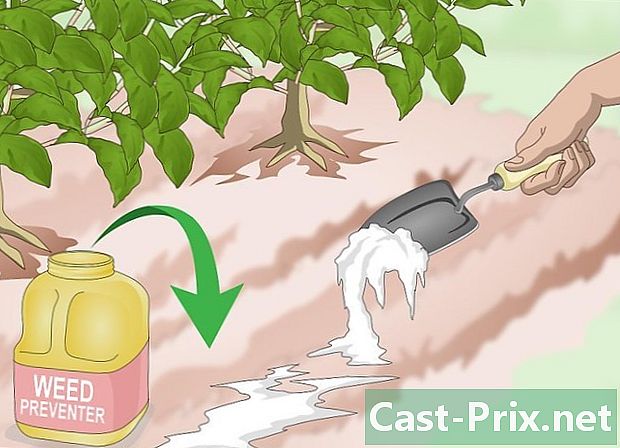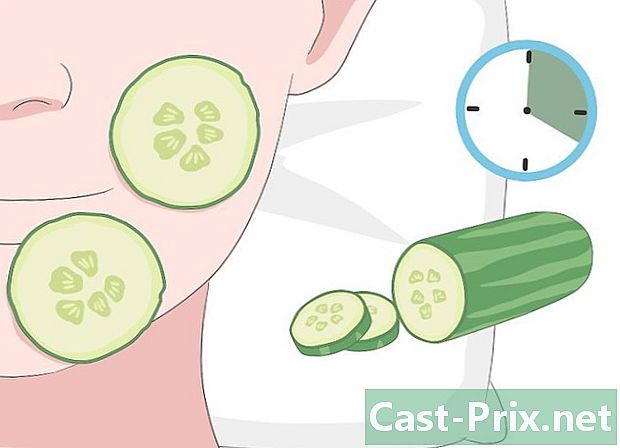Jak obnovit smazané textové zprávy
Autor:
Roger Morrison
Datum Vytvoření:
22 Září 2021
Datum Aktualizace:
1 Červenec 2024
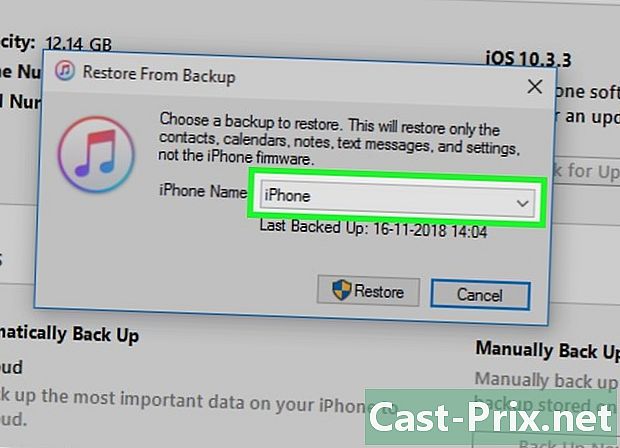
Obsah
- stupně
- Metoda 1 Obnovení iPhone
- Metoda 2 Obnovení systému Android S
- Metoda 3 Použijte placenou službu
Pokud jste nechtěně smazali svůj iPhone nebo Android, uvědomte si, že je můžete obnovit obnovením záloh zařízení. I když používání placeného softwaru pro obnovu může být lákavé, zamyslete se před nákupem dvakrát, protože neexistuje žádná záruka, že své peníze opravdu dostanete zpět.
stupně
Metoda 1 Obnovení iPhone
-
Uvědomte si, že musíte mít vytvořenou zálohu. Pokud jste svůj iPhone na iTunes neuložili, nebudete moci obnovit své schopnosti.- Stále budete moci projít službou třetí strany a získat zpět své peníze, budete však muset zaplatit, abyste ji mohli používat, a šance na úspěch jsou malé.
-
Otevřete iTunes v počítači. Ikona iTunes je bílá s různobarevnou notou.- Pokud budete vyzváni, abyste klikli na Stáhněte si iTunes, udělej to. Než budete moci pokračovat, budete muset aplikaci aktualizovat a restartovat počítač.
- Pokud byste raději použili zálohu iCloud, přejděte do nastavení iPhone.
-

Připojte svůj iPhone k počítači. Vložte jeden konec nabíjecího kabelu do počítače a druhý konec do telefonu.- Pokud používáte zálohu iCloud, přejděte na obrazovku a stiskněte obecný, přejděte dolů a vyberte možnost resetovat.
-
Klikněte na ikonu zařízení. Toto je ikona iPhone v levém horním rohu okna iTunes. Kliknutím na ni stránku otevřete shrnutí.- Pro zálohu iCloud stiskněte Vymažte veškerý obsah a nastavenía na výzvu zadejte heslo.
-
vybrat Obnovit zálohu. Tato možnost je umístěna napravo od sekce ochranná v horní části stránky.- Pokud budete vyzváni, před pokračováním vypněte Lokalizovat můj iPhone.
- Pokud se váš iPhone neuloží automaticky, klikněte na Ušetřete hned pro uložení zálohy pro případ, že ji budete chtít později obnovit.
- Pokud používáte zálohu iCloud, stiskněte dvakrát Vymažte iPhone pak počkejte, až váš telefon dokončí postup odstranění.
-
Klikněte na pole vedle „Název iPhone“. Zobrazí se rozbalovací nabídka.- Pro zálohu iCloud stiskněte tlačítko Domů na příkazovém řádku.
-
Vyberte datum zálohy. Toto musí být datum, kdy byly vaše smazané soubory stále v iPhone.- Pro zálohu iCloud vyberte jazyk a region, vyberte síť Wi-Fi a stiskněte Obnovení ze zálohy iCloud .
- Pokud poslední záloha vašeho telefonu neodpovídá datu, kdy byly dny na vašem iPhone stále, nebudete moci obnovit své.
-
Klikněte na obnovit. Tato možnost je umístěna napravo od sekce zálohy stránky. Kliknutím na ni zahájíte obnovu zálohy, je zahrnuta.- Pokud je vybraná záloha chráněna heslem, zadejte nejprve heslo.
- Budete-li k tomu vyzváni, budete muset aktualizovat software pro iPhone.
- Chcete-li zálohovat iCloud, zadejte informace o svém Apple ID a stiskněte Vyberte zálohu vyberte datum zálohy.
-
Počkejte na dokončení obnovy. Na konci obnovení budete muset mít možnost vidět smazaná nastavení v aplikaci.
, Toto je zelená aplikace s bílou ikonou ve tvaru bubliny.
Metoda 2 Obnovení systému Android S
-
Zjistěte, jaká jsou omezení této metody. Pokud jste dosud do svého systému Android nestáhli zálohu a obnovení SMS a nepoužili jste jej k vytvoření záložního souboru ve službě online úložiště (jako je Disk Google), nebudete moci tuto metodu použít. ,- Máte možnost použít službu třetí strany k obnovení vaší, ale budete ji muset zakoupit a neexistuje žádná záruka, že proces bude úspěšný.
-
otevřeno Zálohování a obnovení SMS. Klepněte na ikonu aplikace Zálohování a obnovení SMS který vypadá jako zelený rámeček s bílými hodinky na něm. -
Stiskněte ☰. Toto tlačítko je v levé horní části obrazovky. Stisknutím otevřete nabídku nabídky. -
vybrat obnovit. volba obnovit je v nabídce conuel. -
Vyberte umístění úložiště. Klepněte na umístění úložiště, které jste použili k uložení svých dat (například GOOGLE DRIVE). -
Stiskněte šedý spínač s
. Přepínač se změní na zelený, což znamená, že aplikace načte vaše soubory ze záložního souboru.- Můžete také stisknout šedý přepínač vedle záhlaví Telefonní hovory pokud jste své hovory uložili a chcete je také obnovit.
- pokud Zálohování a obnovení Pokud nemůžete najít záložní soubor (například, pokud jste jej přesunuli), otevře se služba online úložiště a budete ji muset vybrat stisknutím záložního souboru.
-
zvolit OBNOVA. Tato možnost je umístěna v pravé dolní části obrazovky. -
Postupujte podle pokynů na obrazovce. V závislosti na telefonu budete možná muset postupovat podle pokynů na obrazovce a obnovit smazané soubory. -
instalovat Zálohování a obnovení SMS abych vás ochránil v budoucnu. Chcete-li zabránit budoucím ztrátám, můžete nainstalovat a nakonfigurovat Zálohování a obnovení SMS.- instalovat Zálohování a obnovení SMS z Obchodu Google Play a stiskněte OPEN.
- vybrat BEGIN.
- Stiskněte NEXT.
- Vyberte službu online úložiště, stiskněte SPOJENÍ poté zadejte na požádání informace o účtu.
- Stiskněte REGISTER.
- vybrat NEXT.
- Zaškrtněte políčko Každý den, Každý týden nebo Každou hodinu.
- Stiskněte SAVE NYNÍ.
Metoda 3 Použijte placenou službu
-
Vědět, co lze obnovit. Stránky, které byly nedávno odstraněny (například v posledních několika hodinách), bude mnohem snazší obnovit než stránky smazané po dobu delší než 24 hodin. Důvod je ten, že smazaný prostor může být snadno obsazen novějšími aplikacemi, aktualizacemi a novějšími.- Pokud jste právě smazali své karty, zvýšíte své šance na jejich obnovení, pokud okamžitě přestanete telefon používat.
-
Přepněte telefon do režimu v letadle. Zabráníte tak příchodu nových položek nebo aktualizací do telefonu, čímž se sníží šance na přepsání smazaných souborů.- Na iPhone : Přejeďte prstem dolů ze spodní části obrazovky a klepněte na ikonu letadla.
- V systému Android : Přetáhněte dolů horní část obrazovky a klepněte na ikonu letadla.
-
Vyhledejte službu obnovy. Pomocí služby Google (nebo vyhledávače podle vašeho výběru) vyhledejte vyhledávací službu a nezapomeňte do žádosti uvést typ telefonu a typ počítače.- Můžete například napsat e iphone zotavení pro Windows ve vyhledávači.
- Nejpoužívanějšími možnostmi jsou MobiKin Doctor a FoneLab.
-
Zkontrolujte, zda je služba kompatibilní s vaším telefonem. Většina služeb pro obnovení má sekci, která obsahuje seznam platforem, na kterých je můžete používat. Zkontrolujte, zda je váš iPhone nebo Android podporován. -
Nainstalujte bezplatnou verzi služby pro obnovení. Stáhněte si instalační soubor služby pro obnovení z webu kliknutím na odkaz pro zkušební verzi zdarma. Poté poklepejte na instalační soubor a postupujte podle pokynů na obrazovce.- Vyvarujte se využití služeb vymáhání, které požadují určitou částku k testování.
-
Připojte telefon k počítači. Vložte konec USB nabíjecího kabelu telefonu do jednoho z portů USB počítače a druhý konec do nabíjecího portu telefonu.- Pokud používáte iPhone v počítači se systémem Windows, budete muset po připojení telefonu otevřít iTunes. Jakmile bude ikona vašeho iPhone zobrazena v levém horním rohu okna iTunes, můžete ji zavřít a přejít na další krok.
- Pokud používáte Android, pravděpodobně budete muset v nabídce pro vývojáře zapnout ladění USB, než budete moci pokračovat.
- Na počítačích Mac budete potřebovat adaptér USB 3.0 na USB-C pro připojení standardního (obdélníkového) kabelu USB.
-
Otevřete službu obnovy. Po dokončení instalace služby pro obnovení se podívejte start
(ve Windows) nebo světlomet
(na počítačích Mac). -
Naskenujte svůj telefon. Průběh procesu se liší v závislosti na službě obnovení, takže podle pokynů na obrazovce dokončete nastavení nástroje a vyhledejte nastavení v telefonu. -
Zkontrolujte obnovené es. Ve většině případů bezplatná verze služby pro obnovu dat zobrazí miniatury s náhledem toho, co lze obnovit.- Obecně nebudete moci otevřít okna a zobrazit je úplně.
- Pokud vaše služba pro obnovu dat jednoduše říká, že plechovka získejte je zpět, ale neukazujte je, vyzkoušejte jinou službu.
-
V případě potřeby si software zakupte. Pokud jste si jisti, že nalezené lze obnovit, po vyzvání si zakupte plnou verzi programu.- Pokud je to možné, použijte místo platební nebo debetní karty bezpečný způsob platby, například PayPal.
- V závislosti na vašem softwaru pro obnovení je možné, že obnova není kompatibilní s vaším telefonem, i když ji budete moci zobrazit v počítači.